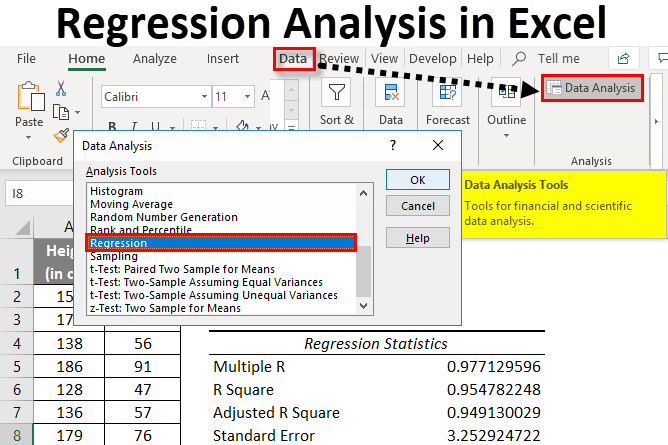
Wie benutze ich Regression in Excel?
Wenn Sie nach einer einfachen Möglichkeit suchen, die Kraft der Regressionsanalyse zu nutzen, sind Sie bei Microsoft Excel genau richtig. Mit seiner intuitiven Benutzeroberfläche und leistungsstarken Formeln ist Excel ein ideales Tool zur Analyse von Daten und die Vorhersage zukünftiger Trends. In diesem Artikel werden wir uns ansehen, wie die Regression in Excel verwendet wird, um zu zeigen, wie Sie die Technik auf Ihre eigenen Datensätze anwenden können. Wir werden auch einige der wichtigsten Funktionen und Vorteile der Verwendung von Regression in Excel untersuchen. Lassen Sie uns also anfangen und lernen, wie man Regression in Excel verwendet.

Bitte verwenden Sie im Artikel mindestens 5 Referenzen.
Wie benutze ich die Regression in Microsoft Excel?
Was ist Regression?
Regression ist eine statistische Methode, mit der die Beziehung zwischen zwei oder mehr Variablen versteht. Es hilft bei der Vorhersage des Wertes einer Variablen basierend auf dem Wert der anderen Variablen oder Variablen. Es wird in der Datenanalyse verwendet, um ein mathematisches Modell eines Phänomens oder Prozesses zu erstellen. Die Regression wird in einer Vielzahl von Anwendungen verwendet, z.
In statistischer Hinsicht ist die Regressionsanalyse eine Art prädiktive Modellierungstechnik, die die Beziehung zwischen einer abhängigen Variablen (auch als Ergebnis- oder Antwortvariable bezeichnet) und einer oder mehreren unabhängigen Variablen (auch als Prädiktor oder erklärende Variablen bezeichnet) untersucht. Ziel der Regressionsanalyse ist es, das am besten passende mathematische Modell zu finden, das die Beziehung zwischen den abhängigen und unabhängigen Variablen beschreibt.
Wie benutze ich die Regression in Microsoft Excel?
Microsoft Excel ist ein beliebtes Softwareprogramm, mit dem Benutzer Daten analysieren, Tabellenkalkulationen erstellen und Diagramme und Grafiken entwickeln können. Es ist auch ein leistungsstarkes Werkzeug zur Durchführung von Regressionsanalysen. In Excel kann die Regressionsanalyse mithilfe des Datenanalyse-Toolpaks durchgeführt werden, das ein separates Add-In für Microsoft Office ist.
Um das Data Analysis ToolPak zu verwenden, muss es zunächst installiert werden. Gehen Sie dazu zur Registerkarte "Datei" und wählen Sie Optionen. Wählen Sie von dort Add-Ins aus und wählen Sie dann Excel-Add-Ins verwalten. Wählen Sie Go und überprüfen Sie das Kontrollkästchen neben der Datenanalyse -Toolpak. Wählen Sie dann OK, um das Add-In zu installieren.
Sobald das Datenanalyse -Toolpak installiert ist, kann sie zur Durchführung von Regressionsanalysen verwendet werden. Öffnen Sie zunächst die Excel -Datei mit den zu analysierenden Daten. Wählen Sie anschließend die Registerkarte Daten und wählen Sie die Datenanalyse. Wählen Sie dann die Regression aus der Liste der Analysetools aus.
Daten eingeben
Der nächste Schritt besteht darin, die Daten in das Regressionstool einzugeben. Wählen Sie zunächst den Eingangsbereich aus. Dies ist der Bereich der Zellen, der die zu analysierenden Daten enthält. Wählen Sie dann den Ausgangsbereich aus. Dies ist der Bereich von Zellen, in dem die Regressionsausgabe platziert wird.
Optionen auswählen
Nachdem die Eingangs- und Ausgangsbereiche ausgewählt wurden, wählen Sie die Optionen für die Regressionsanalyse aus. Dies beinhaltet die Auswahl der Regressionstyp, die Signifikanzniveau und den Modelltyp. Sobald diese ausgewählt wurden, wählen Sie OK, um die Regressionsanalyse auszuführen.
Die Ergebnisse interpretieren
Sobald die Regressionsanalyse abgeschlossen ist, werden die Ergebnisse im Ausgangsbereich angezeigt. Der Ausgangsbereich kann eine Zusammenfassungstabelle, ein Diagramm enthalten, das die Regressionslinie zeigt, und eine Reihe von Regressionskoeffizienten.
Die Zusammenfassungstabelle enthält Informationen zur Regressionsanalyse, einschließlich des angepassten R-Quadratswerts, der die Stärke der Beziehung zwischen den unabhängigen und abhängigen Variablen anzeigt. Das Diagramm zeigt die Regressionslinie und die Datenpunkte an, mit denen die Beziehung zwischen den unabhängigen und abhängigen Variablen visuell überprüft werden kann.
Regressionskoeffizienten
Die Regressionskoeffizienten sind der wichtigste Teil der Regressionsanalyse. Diese Koeffizienten zeigen die Stärke und Richtung der Beziehung zwischen den unabhängigen und abhängigen Variablen an. Die Koeffizienten werden auch verwendet, um den Wert der abhängigen Variablen unter dem Wert der unabhängigen Variablen vorherzusagen.
Abschluss
Die Regressionsanalyse ist ein leistungsstarkes Instrument zum Verständnis der Beziehung zwischen zwei oder mehr Variablen. Microsoft Excel ist ein beliebtes Softwareprogramm, mit dem die Regressionsanalyse durchgeführt werden kann. Das Data Analysis ToolPak ist ein Add-In, das installiert werden muss, um das Regressionstool in Excel zu verwenden. Um eine Regressionsanalyse durchzuführen, müssen die Daten eingegeben, Optionen ausgewählt und die Ergebnisse interpretiert werden. Die Regressionskoeffizienten sind der wichtigste Teil der Analyse, da sie die Stärke und Richtung der Beziehung zwischen den unabhängigen und abhängigen Variablen angeben.
Referenzen:
1. "Data Analysis Toolpak", Microsoft, https://support.office.com/en-us/article/data-analysis-toolpak-e87a0a9a-a5b9-4a2a-8a13-04d27d39a2e4.
2. “Was ist Regressionsanalyse? Einführung in die Regressionsanalyse “, Statologie, https://www.statology.org/rgression-analysis/.
3. "Wie man Regressionsanalyse in Excel verwendet", Investopedia, https://www.investopedia.com/tech/how-use-rgression-analysis-excel/.
4. "Regressionsanalyse", Statistics Solutions, https://www.statisticsSolutions.com/Regression-analysis/.
5. "Regressionsanalyse in Excel", udemy, https://www.udemy.com/course/regession-analysis-in-excel/.
Top 6 häufig gestellte Fragen
Q1. Was ist Regression?
A1. Die Regression ist eine statistische Technik, mit der die Beziehung zwischen einer abhängigen Variablen und einer oder mehreren unabhängigen Variablen modelliert wird. Es wird häufig in Wirtschaft, Wirtschaft und anderen Bereichen verwendet, um zukünftige Ergebnisse vorherzusagen. Die Regression kann verwendet werden, um Trends und Muster in Daten zu identifizieren, die Auswirkungen bestimmter Faktoren auf die Ergebnisse zu bewerten und die Stärke der Beziehungen zwischen Variablen zu messen. In Excel kann eine Regression verwendet werden, um große Datenmengen zu analysieren und Vorhersagen über zukünftige Werte zu treffen.
Q2. Wie wird die Regression in Excel verwendet?
A2. Regression kann in Excel verwendet werden, um zukünftige Werte auf der Grundlage bestimmter Daten vorherzusagen. In Excel können Sie eine Regression verwenden, um Trends zu analysieren, Beziehungen zwischen Variablen zu identifizieren und die Stärke dieser Beziehungen zu messen. Um die Regression in Excel zu verwenden, müssen Sie die Daten in eine Tabelle eingeben, ein Diagramm erstellen, um die Daten zu visualisieren, und dann das Regressionstool zur Berechnung einer Regressionsgleichung verwenden. Die Regressionsgleichung kann dann verwendet werden, um zukünftige Werte vorherzusagen oder die Stärke der Beziehung zwischen Variablen zu messen.
Q3. Was ist eine Regressionsgleichung?
A3. Eine Regressionsgleichung ist eine Gleichung, die verwendet wird, um die Beziehung zwischen einer abhängigen Variablen und einer oder mehreren unabhängigen Variablen zu modellieren. Die Gleichung kann verwendet werden, um zukünftige Werte vorherzusagen oder die Stärke der Beziehung zwischen Variablen zu messen. Die Gleichung ist typischerweise in der Form von y = a + bx geschrieben, wobei y die abhängige Variable ist, a das Abschnitt, B die Steigung und x die unabhängige Variable.
Q4. Wie erstelle ich eine Regressionsgleichung in Excel?
A4. Um eine Regressionsgleichung in Excel zu erstellen, müssen Sie die Daten in eine Tabelle eingeben, ein Diagramm erstellen, um die Daten zu visualisieren, und dann das Regressionstool zur Berechnung der Regressionsgleichung verwenden. Die Regressionsgleichung kann dann verwendet werden, um zukünftige Werte vorherzusagen oder die Stärke der Beziehung zwischen Variablen zu messen. Um das Regressionstool zu verwenden, wählen Sie die Registerkarte "Datenanalyse" im Band, wählen Sie im Dropdown-Menü "Regression" aus und geben Sie dann den Datenbereich, die Beschriftungen und den Ausgangsbereich ein.
Q5. Wie interpretiere ich die Ergebnisse einer Regressionsanalyse in Excel?
A5. Sobald Sie die Regressionsgleichung in Excel berechnet haben, können Sie die Ergebnisse auf verschiedene Arten interpretieren. Der häufigste Weg, um die Ergebnisse zu interpretieren, besteht darin, den Bestimmungskoeffizienten zu untersuchen (R2). Dieser Wert sagt Ihnen, wie gut die Regressionsgleichung zukünftige Werte vorhersagen kann. Ein höherer R2 -Wert zeigt an, dass die Regressionsgleichung ein besserer Prädiktor für zukünftige Werte ist. Zusätzlich kann der mit der Regressionsgleichung verbundene p-Wert verwendet werden, um festzustellen, ob die Ergebnisse der Analyse statistisch signifikant sind.
Q6. Gibt es in Excel irgendwelche Einschränkungen für die Regressionsanalyse?
A6. Die Regressionsanalyse in Excel hat einige Einschränkungen. Erstens ist es wichtig zu beachten, dass die Analyse nur mit linearen Beziehungen funktioniert. Dies bedeutet, dass es nicht zur Analyse nichtlinearer Beziehungen geeignet ist. Darüber hinaus berücksichtigt die Analyse keine Ausreißer, was die Ergebnisse der Analyse beeinflussen könnte. Schließlich berücksichtigt die Analyse nicht die Korrelation zwischen unabhängigen Variablen, was auch die Ergebnisse der Analyse beeinflussen könnte.
Zusammenfassend ist die Regressionsanalyse in Excel ein unschätzbares Instrument für die Datenanalyse. Es ist einfach zu bedienen, effizient und genau. Mit den richtigen Daten kann es leistungsstarke Einblicke in Beziehungen zwischen Variablen, Trends und Mustern in Datensätzen liefern. Die erweiterten Funktionen von Excel können verwendet werden, um informative Diagramme, Tabellen und Diagramme zu erstellen, um die Ergebnisse der Regressionsanalyse zu visualisieren. Mit nur wenigen Klicks kann Excel Ihnen helfen, Ihre Daten zu verstehen und Entscheidungen mit Zuversicht zu treffen.




